Удаление вредоносного ПО из App Store для ПК
Если на вашем компьютере установлена программа под названием PC App Store, и вы не установили ее намеренно, возможно, ваш компьютер заражен вредоносным ПО. В этом посте от MiniTool рассказывается, как удалить вредоносное ПО из PC App Store.
Магазин приложений для ПК
Хотя PC App Store является законным программным обеспечением, иногда оно поставляется в комплекте с более гнусными вредоносными программами, такими как рекламное ПО или угонщики браузера. Если оно появится на вашем компьютере, велика вероятность, что оно несет вирус.
Рекламные объявления, отображаемые рекламным ПО PC App Store, могут представлять дополнительную угрозу для вашего устройства. Возможные риски включают сбор личных данных и даже кражу личных данных, поэтому лучше немедленно удалить приложение.
Как удалить вредоносное ПО из App Store для ПК
В этой части рассказывается, как удалить вредоносное ПО из PC App Store.
Шаг 1. Удалите App Store для ПК из панели управления.
Сначала вам необходимо удалить PC App Store из панели управления. Вот как это сделать:
1. Щелкните правой кнопкой мыши Значок Windows и выберите Диспетчер задач.
2. Найдите магазин приложений для ПК и щелкните его правой кнопкой мыши, чтобы выбрать Местонахождение открытого файла.
3. Снова щелкните процесс правой кнопкой мыши и выберите Завершить задачу.
4. В папке с файлом удалите файл из его корневого источника.
5. Нажмите кнопку Windows + Р кнопки вместе. Тип appwiz.cpl в Бегать поле, а затем щелкните значок ХОРОШО кнопка.
6. Теперь Программы и компоненты появятся окна. Найдите и удалите PC App Store.
Шаг 2. Просканируйте компьютер на наличие рекламного ПО
Далее вы можете продолжить сканирование вашего компьютера на наличие рекламного ПО.
1. Открыть Настройки нажав Окна + я ключи. Нажмите Обновление и безопасность.
2. Нажмите кнопку Безопасность Windows часть. Затем нажмите Откройте Безопасность Windows.
3. Выберите Защита от вирусов и угроз вариант и нажмите Быстрое сканирование. Или вы можете выбрать параметры сканирования в соответствии с вашими потребностями. и есть четыре варианта – Быстрое сканирование, Полное сканирование, Выборочная проверкаи Автономное сканирование Microsoft Defender.
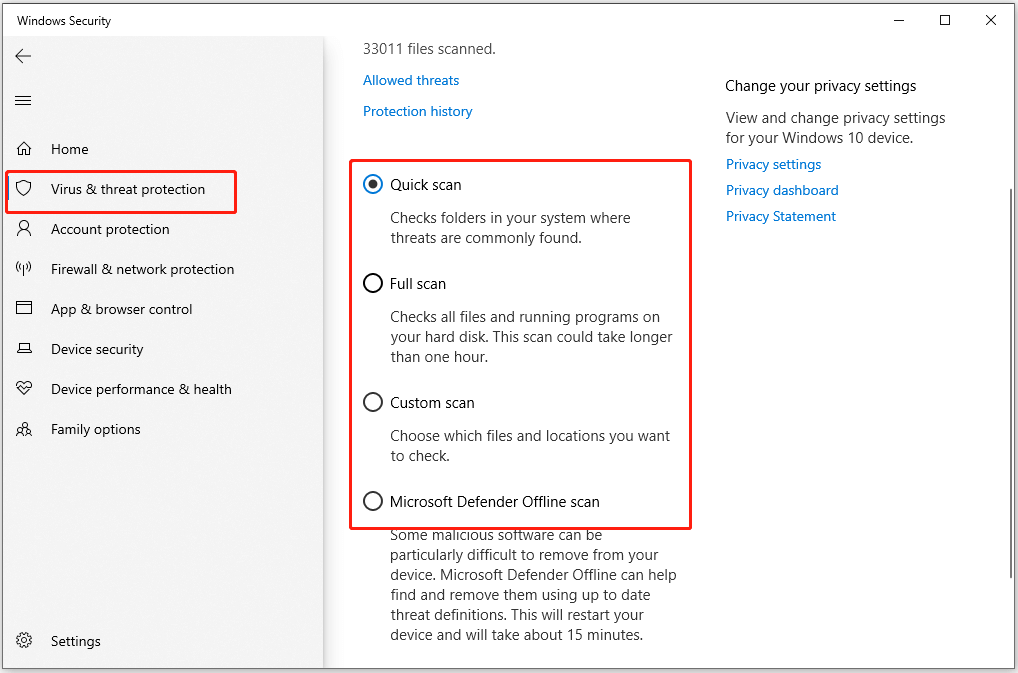
Шаг 3. Сбросьте настройки браузера
При использовании рекламного ПО в PC App Store весьма вероятно, что ваш браузер будет наполнен вредоносной рекламой. Вот шаги для разных браузеров, чтобы сбросить настройки до значений по умолчанию:
1. Откройте Google Chrome и нажмите кнопку с тремя точками в правом верхнем углу. Затем нажмите Настройки.
2. Перейдите в Передовой связь.
3. В Сброс и очистка раздел и нажмите Восстановить настройки до исходных значений по умолчанию. Затем нажмите кнопку Сбросить настройки кнопка.
Как защитить свой компьютер после удаления вредоносного ПО
Убедитесь, что ваша операционная система и все программное обеспечение обновлены, а также установлены последние исправления и обновления безопасности. Выбирайте надежное антивирусное программное обеспечение и обновляйте его для обеспечения постоянной защиты. Избегайте загрузки программного обеспечения из ненадежных источников.
Кроме того, вам лучше регулярно создавать резервные копии важных данных. Вы можете восстановить их, если потеряете данные из-за проникновения вируса. Говоря о резервном копировании, стоит порекомендовать MiniTool ShadowMaker. Это универсальное и бесплатное программное обеспечение для резервного копирования, разработанное для Windows 11/10/8/7, предоставляющее вам решение для защиты данных и аварийного восстановления.
Пробная версия MiniTool ShadowMakerНажмите, чтобы загрузить100% чисто и безопасно
Заключительные слова
Подводя итог, в этом посте рассказывается, что такое PC App Store и как удалить вредоносное ПО PC App Store из вашей Windows 11/10. Кроме того, вы можете узнать, как защитить свой компьютер после удаления вируса.






